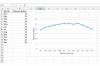Как исправить изображения, не отображаемые в Safari
Кредит изображения: nensuria / iStock / Getty Images
Safari работает как флагманский браузер Apple и предоставляет множество расширенных функций для легкой интеграции с вашей операционной системой. От интегрированных социальных сетей до просмотра и обмена видео в Интернете - Safari предоставляет средства для серфинга в Интернете, проведения исследований и поддержания связи. Safari обычно ведет себя так, как ожидалось, но когда изображения перестают загружаться, различные шаги по устранению неполадок могут помочь вам заставить Safari работать должным образом на вашем компьютере или устройстве iOS.
Устранение неполадок рабочего стола Safari
Шаг 1
Запустите Safari и щелкните меню «Safari» на Mac или меню «Правка» в Windows. В раскрывающемся меню выберите «Настройки ...» и нажмите кнопку «Дополнительно».
Видео дня
Шаг 2
Установите флажок «Показывать меню разработки в строке меню».
Шаг 3
Щелкните меню «Разработка» в строке меню и снимите флажок «Отключить изображения».
Шаг 4
Щелкните меню «Просмотр» и выберите параметр «Обновить эту страницу», чтобы узнать, устраняет ли перезагрузка страницы проблему с изображением.
Шаг 5
Перейдите на новый сайт, чтобы проверить, не отображаются ли изображения только на определенном сайте. Вы также можете попробовать открыть страницу в другом браузере, чтобы проверить, правильно ли отображаются изображения.
ШАГ 6
Выберите меню «Safari» и выберите «Сбросить Safari ...», если изображения по-прежнему отображаются неправильно. Отметьте все параметры и нажмите кнопку «Сброс». Это сбрасывает Safari до заводских настроек по умолчанию и удаляет все пароли и другую информацию, хранящуюся в браузере.
Устранение неполадок iOS
Шаг 1
Коснитесь приложения «Настройки».
Шаг 2
Выберите «Safari» из списка вариантов.
Шаг 3
Выберите вариант «Блокировать файлы cookie» и установите для него значение «От третьих лиц и рекламодателей» или «Никогда». Если вы не разрешите использование файлов cookie, некоторые страницы могут отображаться некорректно. Включение опции, разрешающей файлы cookie, позволяет веб-сайтам отслеживать вашу активность, сохранять сеансы, необходимые для входа на веб-сайты, и предоставлять контент, адаптированный к вашему поведению в Интернете.
Шаг 4
Выберите ссылку «Safari», чтобы вернуться на страницу настроек Safari.
Шаг 5
Выберите опцию «Очистить историю» и подтвердите ее, снова нажав «Очистить историю».
ШАГ 6
Выберите вариант «Очистить файлы cookie и данные», затем выберите «Очистить файлы cookie и данные» для подтверждения.
Шаг 7
Дважды нажмите кнопку «Домой» и проведите по приложению Safari вверх, чтобы закрыть его. Снова коснитесь приложения «Safari» и загрузите веб-сайт, содержащий изображения, чтобы проверить, нормально ли они отображаются.
Кончик
Попробуйте перезагрузить устройство или компьютер, если у вас по-прежнему возникают проблемы с правильным отображением изображений. Иногда перезагрузка системы может помочь перезапустить процессы, необходимые для правильной работы вашего устройства.
Предупреждение
Информация в этой статье относится к Mac OS X Mavericks, Windows 8.1 и iOS 7. Он может незначительно или значительно отличаться от других версий или продуктов.